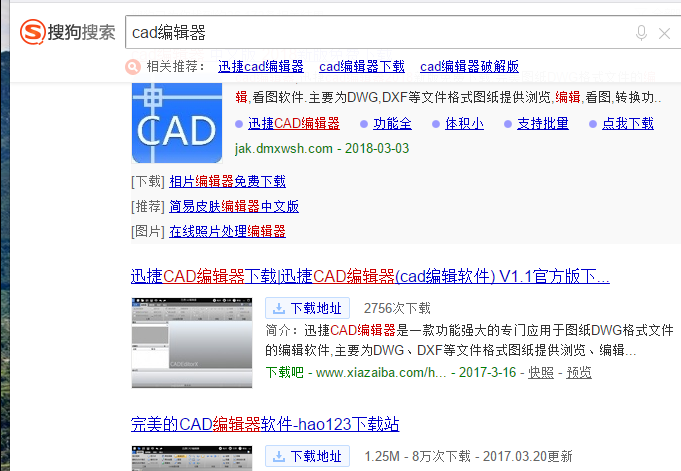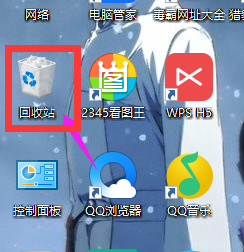dwg文件怎么打开,小编教你怎么打开dwg文件
- 时间:2024年07月30日 08:01:04 来源:魔法猪系统重装大师官网 人气:14212
在职场中,不少朋友会碰到一些扩展名为dwg的文件,但对这种文件格式缺乏了解。实际上,dwg是一种计算机辅助设计(CAD)的图形文件格式。若想在电脑上打开dwg文件,应该如何操作呢?下面,我将为大家详细解析打开dwg文件的步骤。
有朋友可能会问,什么是dwg文件?初次接触,dwg是一种常见的CAD图形文件,文件后缀为.dwg。对于常使用CAD制图的人来说,这种格式并不陌生。但如果不熟悉此格式,电脑上又没有相关软件,该如何打开和查看dwg文件呢?接下来,我将为大家讲解打开dwg文件的方法。
如何打开dwg文件?
下载一款cad编辑器。

dwg文件图-1
安装完成后,打开软件的主操作界面。可以将cad图纸相关的存储格式打开至软件界面,打开方式有兩種:可以直接拖拽,也可以点击文件-打开按钮。

CAD图-2
然后,点击查看器按钮,使用菜单栏上方的各种功能,可以选择不同的工具查看图纸各个地方的样式。

dwg图-3
若想在图纸上编辑或添加文字,可以点击编辑器按钮,选择工具修改。若想对图纸进行捕捉,也可以点击编辑器,在功能栏右侧有捕捉字样,点击选择工具即可。

dwg文件图-4
若想将文件保存为其他格式,可以选择文件—另存为,然后选择需要的文件格式。
- Win7教程 更多>>
-
- 禁用加载项,小编教你win7禁用ie加载项07-30
- 如何隐藏文件扩展名,小编教你隐藏文件07-30
- u盘无法弹出,小编教你u盘无法弹出怎么07-30
- 屏幕刷新频率,小编教你win7屏幕刷新频07-30
- 详解win7如何设置wifi热点07-30
- excel函数,小编教你excel中mode函数的07-30
- 音频服务未运行怎么办,小编教你win7 提07-30
- 如何输入繁体字,小编教你win7如何输入07-30
- U盘教程 更多>>
-
- U盘uefi启动不了怎么办制作步骤07-30
- 小编教你如何解决电脑无法识别U盘07-30
- uefi启动 boot下载07-30
- 一键还原ghost安装方法图解07-30
- 一键ghost安装方法图解07-30
- 小编教你怎么用u盘装系统07-30
- 小编教你f11一键还原07-30
- 小编教你如何查看硬盘是gpt还是mbr分区07-30
- Win10教程 更多>>
-
- 小编教你win10如何进入安全模式07-30
- 小编教你win10改用户名07-30
- 小编教你Win10怎么关闭UAC控制07-30
- 小编教你win10怎么关机07-30
- 小编教你win10无法打开应用商店07-30
- 小编教你win10软件不兼容怎么解决07-30
- 小编教你Win10系统任务栏如何调节透明07-30
- 小编教你win10好用吗07-30
- 魔法猪学院 更多>>
-
- 硬盘数据恢复的方法如何使用07-30
- 重装系统后电脑数据恢复的方法07-30
- 硬盘坏了数据恢复的方法07-30
- 好用的u盘数据恢复软件有哪些07-30
- u盘数据恢复软件免费版有哪些07-30
- 硬盘格式化数据恢复工具哪个好用07-30
- 电脑免费数据恢复工具有哪些07-30
- 内存卡数据恢复的方法是什么07-30